Viktiga slutsatser
- Onyx Boox Tab Ultra C Pro framstår som en flexibel E-Ink-surfplatta med färgskärm, optimerad för produktivitet genom funktioner som anteckning, skrivande, e-boksläsning och skissarbete.
- Surfplattan använder Android som operativsystem, vilket ger tillgång till Google Play-applikationer, men E-Ink-skärmen är inte utformad för videouppspelning eller spel.
- Med ett pris på 650 dollar kan den uppfattas som dyr i jämförelse med iPads i liknande prisklass som erbjuder ett bredare utbud av funktioner.
Onyx Boox Tab Ultra C Pro är en färgstark E-Ink-surfplatta som kan fungera som ett kraftfullt verktyg för att öka produktiviteten. Den möjliggör handskrivna anteckningar under möten, skrivande via tangentbord, läsning av e-böcker samt skiss- och kladdfunktioner. Med Android som operativsystem kan du installera valfria appar från Google Play. Dock bör man ha i åtanke att E-Ink-skärmen inte lämpar sig lika väl för snabb videouppspelning eller spel.
Enheten, som säljs för 650 dollar utan tangentbordsskydd, inkluderar en penna, ett magnetiskt fodral och extra pennspetsar. Det initiala priset kan uppfattas som högt jämfört med Apples iPads i samma prisklass.


Onyx Boox Tab Ultra C Pro
Boox Tab Ultra C Pro är en utmärkt E-Ink-surfplatta i färg för de som strävar efter hög produktivitet, och potentiellt kan den ersätta behovet av en bärbar dator. Även om den körs på Android och kan hantera de flesta applikationer, bör man ta hänsyn till begränsningarna hos E-Ink-skärmen och överväga om en iPad i samma prisnivå kan vara ett bättre alternativ.
Märke: Boox
Skärm: 10,3 tum
Upplösning: 2480 x 1860 (Svartvitt), 1240 x 930 (Färg)
Lagring: 128 GB
Anslutningsmöjligheter: Wi-Fi (2,4 GHz + 5 GHz) + BT 5.0
Frontbelysning: Justerbar med CTM (varm och kall)
Operativsystem: Android 12
Batteri: 4 600 mAh
Knappar: Strömknapp + 2 volymknappar
Vikt: 450 g
Mått: 8,9 tum x 7,3 tum x 0,26 tum
Formatstöd: Dokument, bild, ljud
Processor: 2,8 GHz Octa-core + BSR
RAM: 6 GB
Portar: USB-C
Fördelar:
- Stor E-Ink-skärm som är skonsam för ögonen
- Utökbart lagringsutrymme med microSD-kort
- Funktioner för delad skärm ökar produktiviteten
- Android-baserad med stöd för Google Play
Nackdelar:
- Den bakre kameran gör surfplattan obekväm att använda utan skydd
- E-Ink-skärmar har begränsad funktion för video och spel
- Hög prislapp
Jämförelse: Boox Tab Ultra C Pro mot Note Air3 C
I jämförelse med Boox Note Air3 C, som jag nyligen granskade, erbjuder Tab Ultra C Pro en starkare processor, ett bättre batteri, en kamera för dokumentinsanning samt stöd för ett magnetiskt tangentbord med styrplatta.
Det interna lagringsutrymmet är dubbelt så stort på denna modell. Med tanke på att båda modellerna har en microSD-kortplats är inte detta en avgörande faktor.
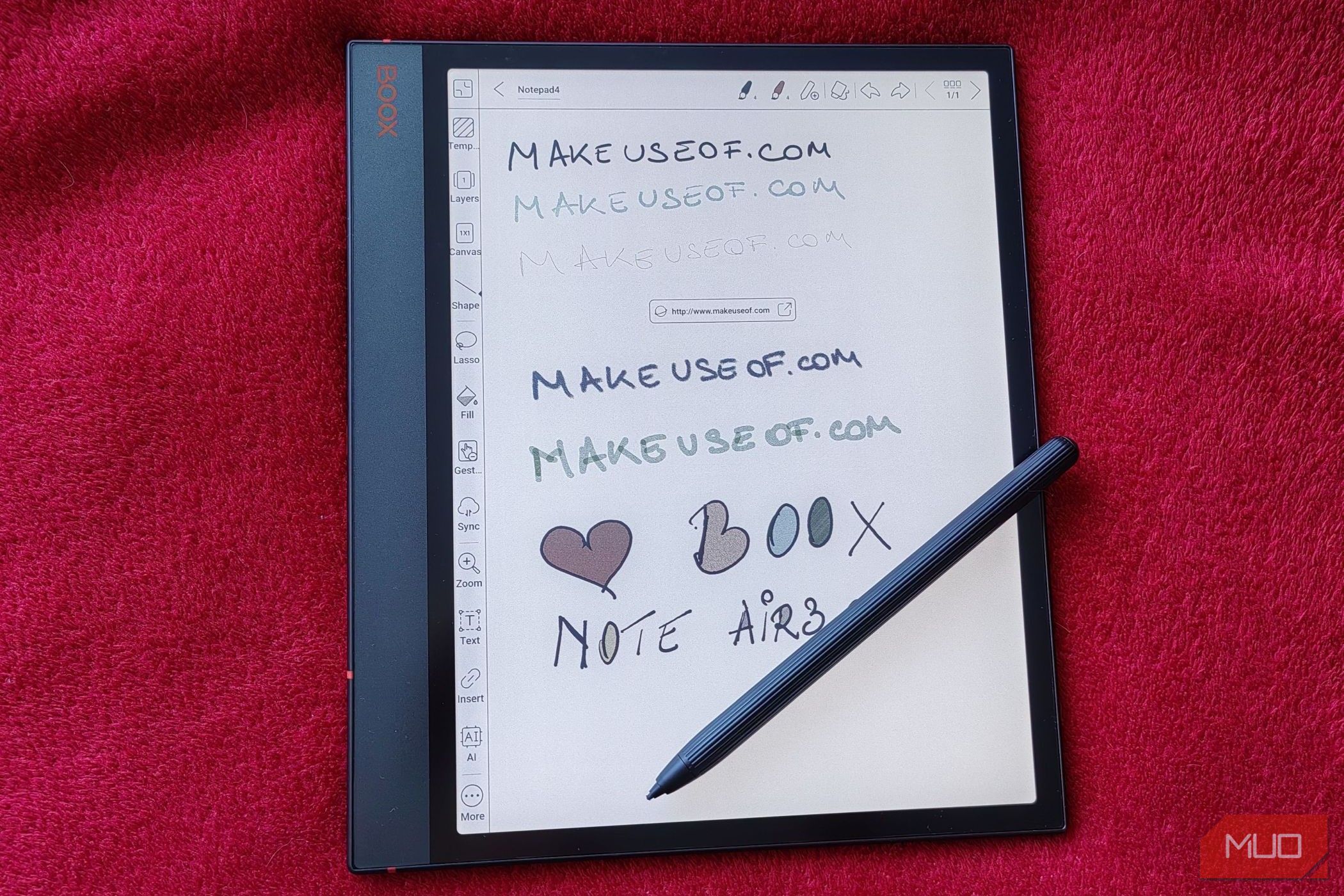
Relaterad Note Air3 C-recension: Säg hejdå till din bärbara dator. Med Note Air3 C behöver du inte längre en bärbar dator.
Båda enheterna har samma 10,3-tumsskärm, dock är Note Air3 C något bredare tack vare det större sidogreppet. Trots att båda produkterna använder samma Kaleido 3 Carta 1200-skärm, saknar Tab Ultra C Pro det pappersliknande skiktet vilket resulterar i en mjukare skrivupplevelse.
Detta var en liten besvikelse för mig då den pappersliknande känslan var en av de saker jag uppskattade mest med Note. Dock marknadsförs denna enhet som en E-Ink-surfplatta och inte som en bärbar dator, vilket gör att det faller under kategorin ”det är inte ett fel, det är en funktion”.
Design och Skärm: Kamerans Placering
Låt oss återgå till skärmen. Kaleido 3 Carta-skärmen erbjuder 4 096 färger och en upplösning på 300 ppi. Detta innebär att man får förvänta sig en något urblekt pastellfärg när man tittar på färginnehåll. Det är inte dåligt, men färgerna är inte jämförbara med de som visas på en bärbar dator. Färgerna fungerar mer som en indikation på hur serietidningar ska se ut eller för färgkodade anteckningar.
Skärmen har också en justerbar frontbelysning som gör det möjligt att ställa in ljusstyrka och färgtemperatur.
Surfplattan ligger helt i linje med aluminiumhöljet, vilket ger en premiumkänsla, men detta betyder också att du i stort sett alltid behöver använda den med skydd. Oskyddade stötar och fall skulle med största sannolikhet märkas.
På surfplattans ovansida hittar du en högtalare samt en upphöjd strömknapp som fungerar som fingeravtrycksläsare. Tab Ultra C Pros högra sida har två volymknappar och magnetfästet för pennan. Enhetens undersida har en högtalare till, en microSD-kortplats och en USB-C-port. Detta är praktiskt eftersom du kan ladda enheten även med locket stängt. Detta var ett irritationsmoment med Note Air3 C, eftersom USB-C-porten var placerad på vänster sida vilket försvårade laddning med locket stängt.
Den vänstra sidan av Tab Ultra C Pro saknar helt knappar och portar. Detta är logiskt eftersom det är den sidan som surfplattan kommer att vila på när man använder tangentbordsskyddet.
 Gabriela Vatu / MakeUseOf
Gabriela Vatu / MakeUseOf
På surfplattans baksida finns en slät finish, men den är inte glansig. Det finns ett texturerat ”band” på sidan som ska ge lite bättre grepp när enheten ligger på ett bord. Här finns även en uppsättning Pogo-stift som ansluts till tangentbordsskyddet.
 Gabriela Vatu / MakeUseOf
Gabriela Vatu / MakeUseOf
Här finns också en 12 MP-kamera för dokumentskanning. Tyvärr är designen bristfällig eftersom kameran sticker ut för mycket. Skannerdelen är redan upphöjd, och kameralinsen är dessutom upphöjd. När surfplattan ligger på rygg kan den inte ligga plant, vilket kan vara ett irritationsmoment då den är tänkt att fungera som en bärbar dator.
Problemet löses dock enkelt med hjälp av magnet- eller tangentbordsfodralet, då båda är tillräckligt vadderade för att kompensera för höjdskillnaden. För dem som föredrar att använda sina enheter utan fodral, kan detta vara ett problem.
 Gabriela Vatu / MakeUseOf
Gabriela Vatu / MakeUseOf
Programfunktioner: Stöd för Android-appar (mer eller mindre)
Boox Tab Ultra C Pro körs på Android 12 och är fullt kompatibel med Google Play Store, vilket innebär att det finns tusentals kompatibla appar att installera.
Arbetar du ofta i Google Dokument? Perfekt. Behöver du Chrome med alla dina sparade bokmärken? Inga problem. Behöver du någon av de många apparna för att hantera arbetsuppgifter? Det funkar också. Det går till och med att installera appar för att lyssna på musik och titta på videor, men E-Ink-skärmen lämpar sig inte för videouppspelning.
När det gäller musiklyssning är högtalarna av ganska bra kvalitet och kan spela relativt högt. Det bästa alternativet är dock att koppla in ett par Bluetooth-hörlurar. Du kan även använda USB-C-porten för att koppla in kompatibla hörlurar, men ingen 3,5 mm adapter medföljer.
Om du vill använda Tab Ultra C Pro för arbete är detta absolut möjligt, särskilt då enheten är utrustad med ett speciellt arbetsprofilläge. Det här läget separerar appar som du använder i jobbet, samt tystar aviseringar från övriga appar. Detta gör det enklare att separera privatliv och arbetsliv.
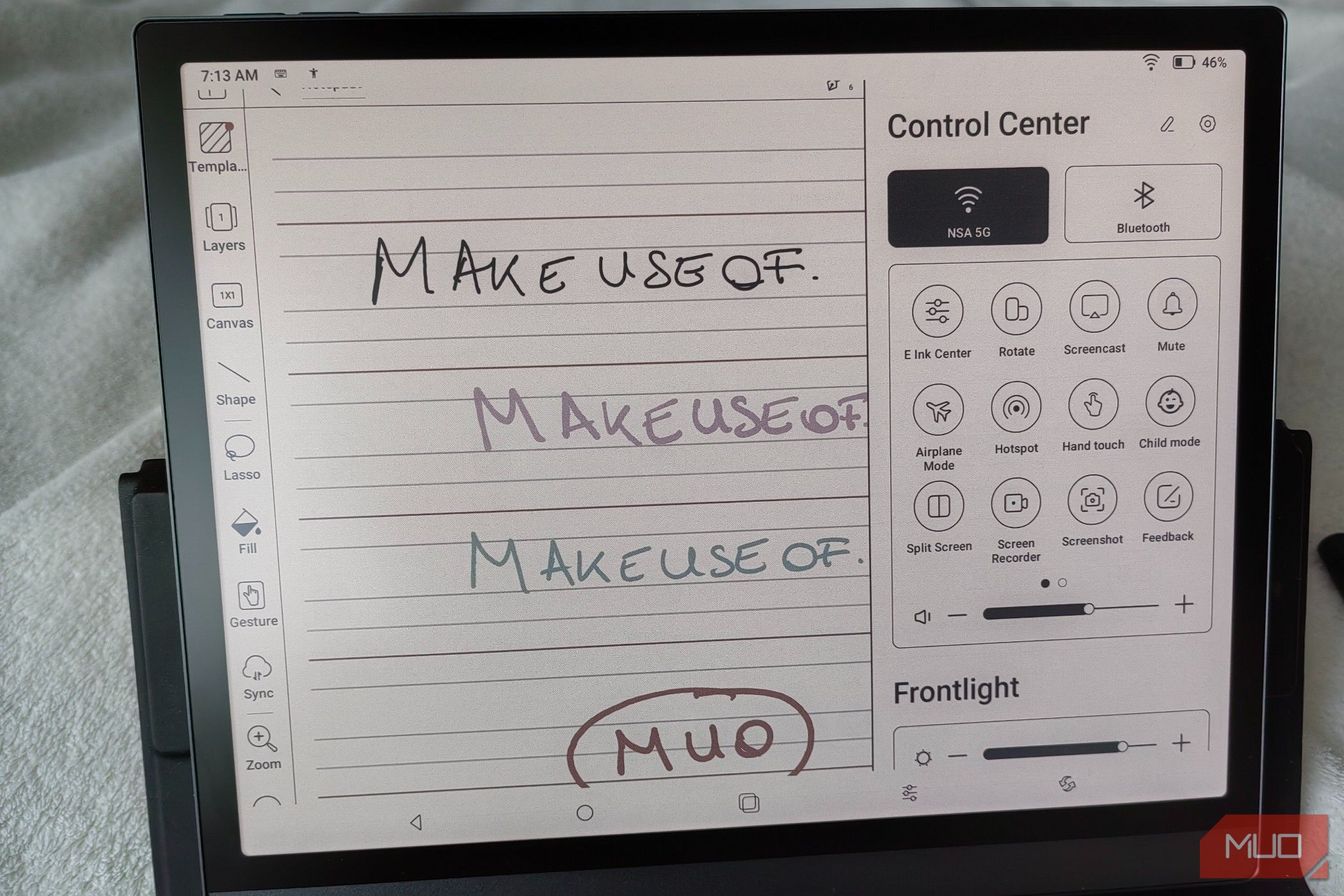 Gabriela Vatu / MakeUseOf
Gabriela Vatu / MakeUseOf
Om du är van vid Android, kommer du enkelt navigera dig runt i gränssnittet. Kontrollcentret visas genom att dra ner det övre högra hörnet, medan aviseringar dras ner från vänster sida.
E-Ink Center (tillgängligt från kontrollcentret) hjälper dig att justera mörkernivå och ljusstyrka, och ger dig möjlighet att välja mellan fyra uppdateringslägen. Dessa lägen kan väljas för varje app, beroende på appens behov. Till exempel kan appen för anteckningar använda HD-läge, medan webbläsaren troligen behöver Ultrasnabbt läge för att rulla smidigt eller för eventuella videor.
Anteckningsappen som är förinstallerad ger allt du behöver för att ta handskrivna anteckningar. Det finns AI-funktioner som hjälp, till exempel lassomarkering för alla val du vill göra och flytta runt, eller möjligheten att skapa perfekta cirklar. Genomstruken radering är också ett alternativ. Använder du Pen2 Pro-pennan, behöver du kanske inte ens den funktionen. Denna penna har ett suddgummi i andra änden som gör det enkelt att radera text genom att trycka spetsen mot skärmen.
Du kan välja vilket typ av verktyg du vill skriva med, till exempel pennor och kritor. Det är även enkelt att justera linjebredd och färg. Du kan spara flera pennor för varje fil, och enkelt byta mellan dem med ett tryck.
Anteckningsappen ger allt du behöver, inklusive mallar med olika linjetyper. Det går även att använda en helt tom sida. Överföring av filer mellan dator och surfplatta är enkelt via appen BooxDrop. Öppna en specifik webbsida på din dator, logga in med samma telefonnummer eller e-postadress som på surfplattan, och skicka sedan filerna.
Tangentbordsskydd: Fungerar bra med Chrome, mindre bra med anteckningar
 Gabriela Vatu / MakeUseOf
Gabriela Vatu / MakeUseOf
Min testmodell levererades med ett magnetiskt tangentbordsskydd med styrplatta, som kostar 150 dollar. Tangentbordet gör enheten mer lik en bärbar dator. Även om ingenting kan göra om en E-Ink-surfplatta till en riktig bärbar dator, så liknar upplevelsen den. Skalet är enkelt att sätta fast och det ansluts genom Pogo-stiften. Med styrplattan kan man använda smarta gester, till exempel dra ner med tre fingrar för att gå tillbaka, eller klicka med fyra fingrar för att ta en skärmdump.
Tangentbordet fungerade inte lika bra med den inbyggda anteckningsappen, troligtvis då textrutorna ses som ett extra lager. Det blev en del fördröjning i skrivandet, och pilen rörde sig långsamt. Jag installerade istället Google Docs, vilket helt förändrade hur tangentbordet fungerade. Jag kunde använda Docs och dela skärmen med Chrome. Detta görs genom en knapp i kontrollcentret, vilket är relativt enkelt.
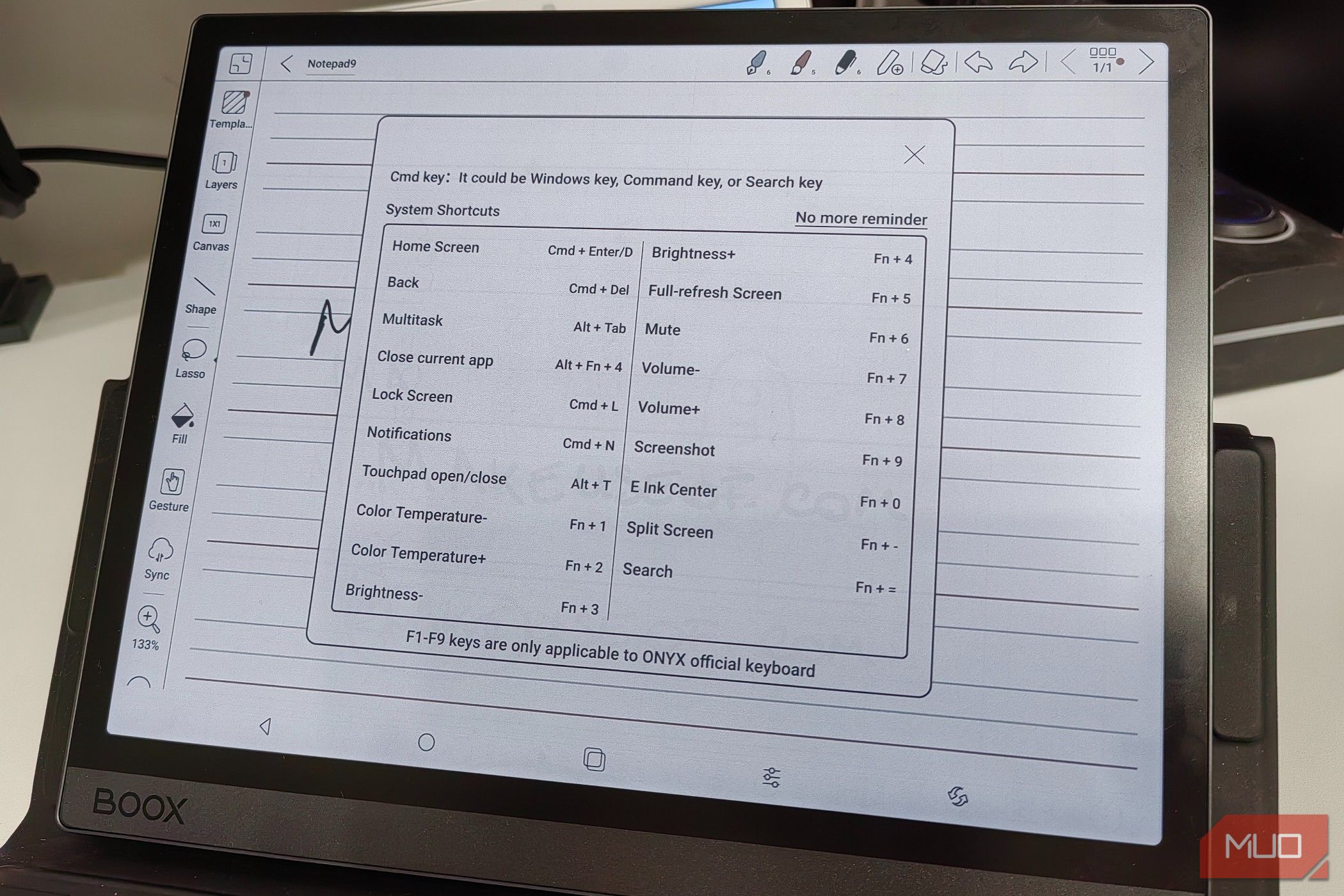 Gabriela Vatu / MakeUseOf
Gabriela Vatu / MakeUseOf
När du laddar upp filer, till exempel e-böcker, PDF, DOC eller JPG kan du använda pennan för att göra anteckningar i filerna. Ändringarna sparas automatiskt. Du kan alltså skriva ner tankar och idéer i e-böcker, markera ord och så vidare. Det är ett utmärkt verktyg, speciellt om du ofta behöver göra ändringar eller lägga till anteckningar i filer.
Bör du köpa Boox Tab Ultra C Pro?
Om du vill ha en surfplatta som hjälper dig att fokusera på vad du behöver göra, och inte frestas att scrolla igenom Instagram eller titta på TikToks och YouTube, då är svaret ja.
Tab Ultra C Pro hjälper dig att behålla fokus då dess styrkor inte ligger i de spel du kan spela, eller de filmer du kan titta på, utan i de produktivitetsverktyg den erbjuder. Du kan ta handskrivna anteckningar som konverteras till text via AI, läsa böcker eller filer och anteckna dina tankar bredvid, och använda ett mycket användbart tangentbord. Tab Ultra C Pro är en utmärkt surfplatta för arbete.
Å andra sidan kostar den här surfplattan 650 dollar. Priset ökar med ytterligare 150 dollar för tangentbordsskyddet med styrplatta. Det är dyrare än en 256 GB iPad 10 för 599 dollar, och bara 100 dollar billigare än den betydligt bättre 128 GB iPad Pro.
I slutändan är Boox Tab Ultra C Pro en fantastisk surfplatta för produktivitet, men det är svårt att motivera priset när man inser vad iPads i samma prisklass har att erbjuda.


Onyx Boox Tab Ultra C Pro
Boox Tab Ultra C Pro är en utmärkt färg E-Ink-surfplatta för de som vill vara produktiva. Den kan potentiellt ersätta en bärbar dator. Även om den körs på Android och kan köra de flesta appar, bör du ha i åtanke begränsningarna med E-Ink-skärmen, och överväga om en iPad med ett liknande pris skulle passa dina behov bättre.